Прямоугольник со скругленными углами в Photoshop — как сделать его в Photoshop CS5
Хотя вы, возможно, уже познакомились с некоторыми различными инструментами для работы с фигурами в Adobe Photoshop, у вас могут возникнуть проблемы, если вам нужна форма с закругленными углами.
К счастью, вы можете узнать, как сделать прямоугольник со скругленными углами в Photoshop, используя методы, аналогичные тем, которые вы использовали для создания более традиционных фигур.
Наш учебник ниже покажет вам шаги, которые нужно выполнить, чтобы использовать эту фигуру в одном из ваших изображений.
Как создать прямоугольник со скругленными углами в Photoshop
- Откройте файл изображения в Photoshop.
- Щелкните правой кнопкой мыши Инструмент «Форма» в панели инструментов, затем выберите Инструмент «Прямоугольник со скругленными углами».
- Отрегулируйте параметр инструмента «Прямоугольник со скругленными углами» на панели инструментов в верхней части окна.
- Нажмите на холст, затем, удерживая нажатой кнопку мыши, перетащите ее наружу, чтобы создать прямоугольник со скругленными углами.
Наше руководство продолжается ниже дополнительной информацией о том, как сделать прямоугольник со скругленными углами в Photoshop, включая изображения этих шагов.
Программы для Windows, мобильные приложения, игры - ВСЁ БЕСПЛАТНО, в нашем закрытом телеграмм канале - Подписывайтесь:)
Инструмент «Прямоугольник со скругленными углами» в Photoshop может избавить вас от многих неприятностей, когда вам нужно создать эту форму, но сам инструмент найти нелегко.
Создание закругленных углов прямоугольников вручную в Photoshop может быть затруднено, особенно если вы пытаетесь сохранить некоторую симметрию прямоугольника.
К счастью, инструмент «Прямоугольник со скругленными углами» в Photoshop CS5 может быть невероятно полезным, поскольку он может автоматизировать процесс, что делает его быстрее и, как правило, дает превосходные результаты.
Этот инструмент может быть особенно полезен, если вы создаете что-то с кнопками для веб-сайта, где 90-градусные углы на кнопках навигации могут выглядеть не очень привлекательно.
У вас также будет некоторый контроль над внешним видом прямоугольника со скругленными углами, так как вы можете указать степень скругления углов.
Как сделать прямоугольник со скругленными углами в Photoshop CS5 (руководство с иллюстрациями)
Этот урок покажет вам, как найти инструмент «Прямоугольник со скругленными углами» в Photoshop CS5, а также покажет вам некоторые параметры, которые у вас есть для его настройки.
Создание новой формы прямоугольника со скругленными углами приведет к созданию нового слоя формы, поэтому вам не нужно беспокоиться о том, что форма нарушит любое содержимое, которое у вас уже есть на существующих слоях.
Шаг 1: Откройте изображение в Photoshop CS5 или запустите Photoshop CS5 и создайте новое изображение.
Шаг 2: Щелкните правой кнопкой мыши Инструмент «Форма» в нижней части панели инструментов, затем щелкните значок Инструмент «Прямоугольник со скругленными углами» вариант.
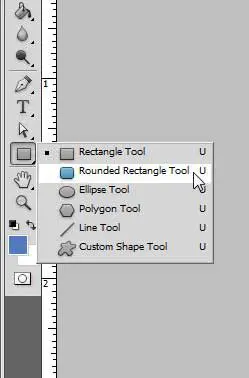
Шаг 3: Выберите параметры в настройках в верхней части окна.
Регулировка значения в Радиус поле увеличит или уменьшит степень скругления углов прямоугольника, а настройка цвета изменит цвет скругленного прямоугольника.
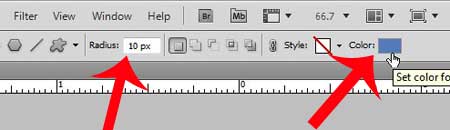
Шаг 4: Нарисуйте прямоугольник на холсте.
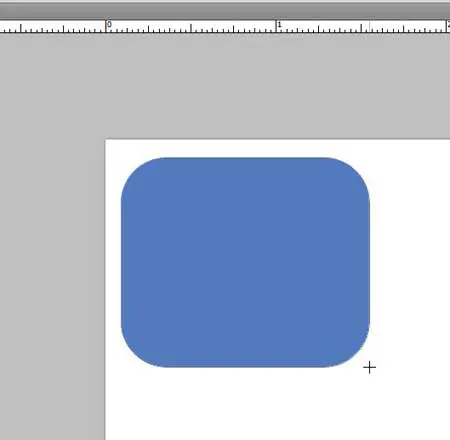
Теперь, когда вы знаете, как сделать прямоугольник со скругленными углами в Photoshop, вы сможете использовать этот метод всякий раз, когда захотите включить этот тип формы в одно из ваших изображений Photoshop.
У вас возникли трудности с отправкой файла Photoshop кому-то еще, потому что у него нет шрифтов, которые вы использовали? Узнайте, как превратить текстовые слои в изображения, чтобы избежать этой проблемы.
Дополнительные источники
Программы для Windows, мобильные приложения, игры - ВСЁ БЕСПЛАТНО, в нашем закрытом телеграмм канале - Подписывайтесь:)
